مواد جي جدول
هي سبق ڏيکاري ٿو مختلف طريقن سان ايڪسل ۾ اڳواٽ صفر شامل ڪرڻ لاءِ: صفر کي ڪيئن رکجي جيئن توهان ٽائپ ڪريو، سيلز ۾ اڳواٽ زيرو ڏيکاريو، صفر کي هٽايو يا لڪايو.
جيڪڏهن توهان Excel استعمال ڪريو ٿا نه رڳو انگن کي ڳڻڻ لاء، پر رڪارڊ پڻ برقرار رکڻ جهڙوڪ زپ ڪوڊ، سيڪيورٽي نمبر يا ملازم ids، توهان کي سيلز ۾ اڳوڻو صفر رکڻو پوندو. تنهن هوندي به جيڪڏهن توهان هڪ زپ ڪوڊ ٽائيپ ڪرڻ جي ڪوشش ڪندا "00123" سيل ۾، ايڪسل ان کي فوري طور تي "123" ۾ ٽائيپ ڪري ڇڏيندو.
نقطو اهو آهي ته Microsoft Excel پوسٽل ڪوڊ، فون نمبر ۽ ٻين ساڳين داخلائن کي نمبرن جي طور تي سمجهي ٿو. ، انهن تي جنرل يا نمبر فارميٽ لاڳو ڪري ٿو، ۽ خودڪار طور تي اڳئين زيرو کي ختم ڪري ٿو. خوشقسمتيءَ سان، ايڪسل سيلز ۾ اڳواٽ زيرو رکڻ جا وسيلا پڻ مهيا ڪري ٿو، ۽ اڳتي هلي هن سبق ۾ توهان ان کي ڪرڻ جا چند طريقا ڳوليندا.
ايڪسل ۾ اڳواٽ زيرو ڪيئن رکجي جيئن توهان ٽائپ ڪريو
شروع ڪندڙن لاءِ، اچو ته ڏسو ته ڪيئن توهان ايڪسل ۾ نمبر جي اڳيان 0 رکي سگهو ٿا، مثال طور سيل ۾ 01 ٽائپ ڪريو. ان لاءِ، صرف سيل فارميٽ کي تبديل ڪريو ٽيڪسٽ :
- سيل (ن) کي چونڊيو جتي توھان 0 سان نمبر اڳي لڳائڻ چاھيو ٿا.
- ڏانھن وڃو. گھر ٽئب > نمبر گروپ، ۽ منتخب ڪريو ٽيڪسٽ ان ۾ نمبر فارميٽ باڪس.
جيئن ئي توهان نمبر کان اڳ صفر (ز) ٽائيپ ڪندا، ايڪسل سيل جي مٿين کاٻي ڪنڊ ۾ هڪ ننڍڙو سائو ٽڪنڊو ڏيکاريندو جيڪو ظاهر ڪندو ته سيل جي مواد ۾ ڪجهه غلط آهي. انهي کي هٽائڻ لاءڪجهه ٻاهرين ذريعن کان. مجموعي طور تي، جيڪڏهن توهان صفر-پريفڪسڊ اسٽرنگ سان ڊيل ڪري رهيا آهيو جيڪا هڪ عدد جي نمائندگي ڪري ٿي، توهان متن کي نمبر ۾ تبديل ڪرڻ لاءِ VALUE فنڪشن استعمال ڪري سگهو ٿا ۽ رستي ۾ اڳئين زيرو کي هٽائي سگهو ٿا.
هيٺ ڏنل اسڪرين شاٽ ٻه فارمولي ڏيکاري ٿو:
- B2 ۾ ٽيڪسٽ فارمولا A2 ۾ قدر ۾ صفر جو اضافو ڪري ٿو، ۽
- C2 ۾ ويل ويل فارمولا B2 جي قدر مان اڳواٽ زيرو ڪڍي ٿو.
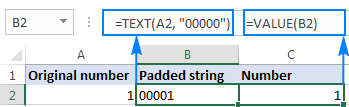
ايڪسل ۾ صفر کي ڪيئن لڪايو
جيڪڏهن توهان پنهنجي Excel شيٽ ۾ صفر جي قيمتن کي ظاهر ڪرڻ نٿا چاهيو، توهان وٽ هيٺيان ٻه آپشن آهن:
<14ان لاءِ، انھن سيلز کي چونڊيو جتي توھان صفر کي لڪائڻ چاھيو ٿا، ڪلڪ ڪريو Ctrl+1 کي کولڻ لاءِ Cells فارميٽ ڊائلاگ، منتخب ڪريو Custom تحت Category ، ۽ مٿي ڏنل فارميٽ ڪوڊ کي Type باڪس ۾ ٽائيپ ڪريو.
هيٺ ڏنل اسڪرين شاٽ ڏيکاري ٿو ته سيل B2 ۾ صفر قدر آهي، پر اهو سيل ۾ ڏيکاريل ناهي:
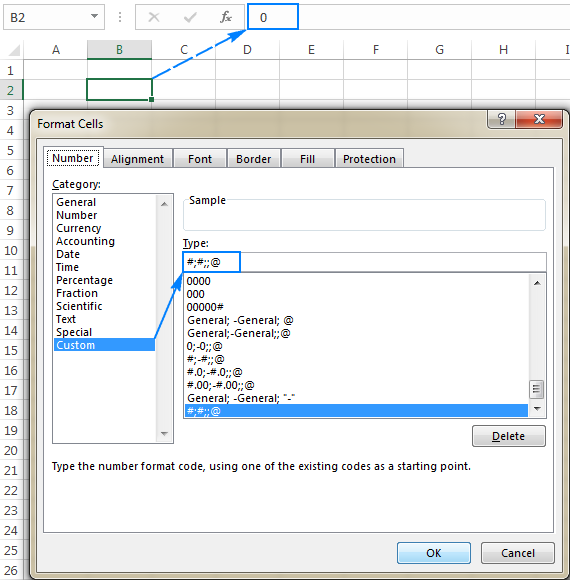
Excel ۾ صفر شامل ڪريو ۽ ختم ڪريو آسان طريقو
آخرڪار، اسان جي Ultimate Suite for Excel جي استعمال ڪندڙن لاءِ خوشخبري - ھڪڙو نئون اوزارخاص طور تي زيرو کي سنڀالڻ لاءِ تيار ڪيو ويو آهي! مھرباني ڪري ڀلي ڪري آيا شامل ڪريو/هٽايو اڳواٽ زيرو.
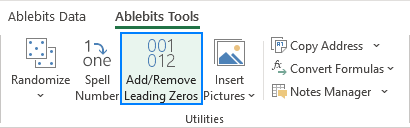
هميشه وانگر، اسان ڪوشش ڪئي آھي ته ھلندڙن جو تعداد گھٽ ۾ گھٽ گھٽجي وڃي :)
ڪرڻ شامل ڪريو اڳيون زيرو ، ھتي اھو آھي جيڪو توھان ڪندا آھيو:
- ھدف جي سيلز کي چونڊيو ۽ ھلايو ليڊنگ زيرو ٽول شامل ڪريو/هٽايو.
- اڪثرن جو ڪل تعداد بيان ڪريو جيڪي ڏيکاريا وڃن.
- ڪلڪ ڪريو لاڳو ڪريو .
ٿي ويو!
<43
>>> اڳين صفر کي هٽائڻ، قدم تمام گهڻو هڪجهڙا آهن:14>10>پنهنجي نمبرن سان سيلز کي چونڊيو ۽ ايڊ-ان کي هلايو.ايڊ-ان ٻنهي نمبرن ۽ اسٽرنگز ۾ اڳواٽ زيرو شامل ڪري سگھي ٿو:
- نمبرن لاءِ، هڪ حسب ضرورت نمبر فارميٽ مقرر ڪيو ويو آهي، يعني صرف هڪ بصري نمائندگي نمبر تبديل ٿيل آهي، بنيادي قدر نه.
- Alpha-numeric strings اڳي ۾ اڳي ئي زيرو سان لڳل آهن، يعني صفر جسماني طور سيلز ۾ داخل ٿيل آهن.
هي آهي توهان ايڪسل ۾ صفر کي ڪيئن شامل، هٽائي ۽ لڪائي سگهو ٿا. ھن سبق ۾ بيان ڪيل ٽيڪنڪ کي بھتر سمجھڻ لاءِ، توھان کي ڀليڪار آھي ته ڊائون لوڊ ڪريو نمونو ورڪ بڪ. مان توهان جي پڙهڻ جي مهرباني ۽ اميد آهي ته توهان کي ايندڙ هفتي اسان جي بلاگ تي ڏسڻ لاءِ!
دستياب ڊائون لوڊ
Excel Leading Zerosمثالن (.xlsx فائل)
الٽيميٽ سوٽ 14-ڏينهن مڪمل-فعل ورزن (.exe فائل)
error indicator، سيل کي چونڊيو، ڊيڄاريندڙ نشاني تي ڪلڪ ڪريو، ۽ پوءِ ڪلڪ ڪريو Ignore Error. 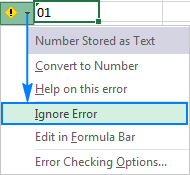
هيٺ ڏنل اسڪرين شاٽ نتيجو ڏيکاري ٿو:
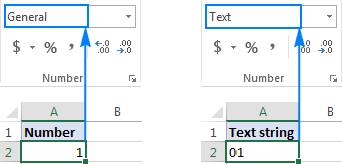
Excel ۾ اڳواٽ زيرو رکڻ جو ٻيو طريقو آهي اڳي فڪس ڪرڻ لاءِ نمبر هڪ apostrophe (') سان. مثال طور، 01 ٽائپ ڪرڻ بدران، ٽائپ ڪريو '01. انهي صورت ۾، توهان کي سيل جي فارميٽ کي تبديل ڪرڻ جي ضرورت ناهي.
هيٺيون لڪير: هن سادي ٽيڪنڪ ۾ هڪ اهم حد آهي - نتيجي جي قيمت هڪ آهي text string ، نمبر نه، ۽ نتيجي طور ان کي حساب ۽ عددي فارمولن ۾ استعمال نٿو ڪري سگھجي. جيڪڏھن اھو اھو نه آھي جيڪو توھان چاھيو ٿا، پوء ھڪڙي ڪسٽم نمبر فارميٽ لاڳو ڪندي قدر جي صرف بصري نمائندگي کي تبديل ڪريو جيئن ايندڙ مثال ۾ ڏيکاريل آھي.
ڪسٽم نمبر فارميٽ سان Excel ۾ اڳوڻو صفر ڪيئن ڏيکاريو
اڳين زيرو ڏيکارڻ لاءِ، ھنن قدمن تي عمل ڪندي حسب ضرورت نمبر فارميٽ لاڳو ڪريو:
- ھڪڙو سيل چونڊيو جتي توھان اڳواٽ زيرو ڏيکارڻ چاھيو ٿا، ۽ کولڻ لاءِ Ctrl+1 کي دٻايو Cells کي فارميٽ ڪريو dialog.
- Category تحت، منتخب ڪريو Custom .
- Type<۾ فارميٽ ڪوڊ ٽائپ ڪريو 2> دٻو.
اڪثر صورتن ۾، توهان کي فارميٽ ڪوڊ جي ضرورت پوندي جنهن ۾ 0 جڳهن وارا هجن، جهڙوڪ 00. فارميٽ ڪوڊ ۾ صفر جو تعداد انهن انگن جي ڪل تعداد سان ملندو آهي جيڪي توهان سيل ۾ ڏيکارڻ چاهيو ٿا (توهان کي ڪجهه مثال ملندا. هيٺ ڏنل).
- تبديلين کي محفوظ ڪرڻ لاءِ ٺيڪ تي ڪلڪ ڪريو.
مثال طور،5-عددي نمبر ٺاهڻ لاءِ اڳواٽ زيرو شامل ڪرڻ لاءِ، ھيٺ ڏنل فارميٽ ڪوڊ استعمال ڪريو: 00000
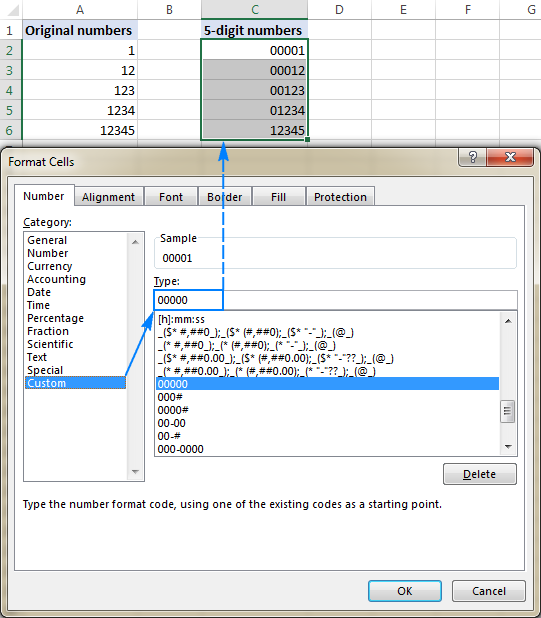
Excel ڪسٽم نمبر فارميٽ استعمال ڪندي، توھان شامل ڪري سگھو ٿا اڳواٽ زيرو ٺاهڻ لاءِ مقرر ٿيل ڊگھائي انگ، جيئن مٿي ڏنل مثال ۾، ۽ متغير-لمبائي نمبر. اهو سڀ هيٺ لهي ٿو ته توهان فارميٽ ڪوڊ ۾ ڪهڙي جڳهه هولڊر استعمال ڪندا آهيو:
- 0 - اضافي صفر ڏيکاري ٿو
- # - اضافي صفر ڏيکاري ٿو
مثال طور، جيڪڏھن توھان لاڳو ڪريو ٿا 000# فارميٽ ڪنھن سيل تي، توھان ان سيل ۾ جيڪو به نمبر لکو ٿا ان ۾ 3 اڳواٽ زيرو ھوندا.
توھان جي حسب ضرورت نمبر فارميٽ ۾ به اسپيس شامل ٿي سگھي ٿي، hyphens, parentheses, etc. تفصيلي وضاحت هتي ملي سگهي ٿي: ڪسٽم ايڪسل نمبر فارميٽ.
هيٺيون اسپريڊ شيٽ ڪسٽم فارميٽ جا ڪجهه وڌيڪ مثال ڏئي ٿي جيڪي ايڪسل ۾ اڳواٽ صفر ڏيکاري سگهن ٿيون.
| A | B | C | 22>|
|---|---|---|---|
| 1 | ڪسٽم فارميٽ | ٽائپ ٿيل نمبر | 23> ظاهر ڪيل نمبر 22>|
| 2 | 00000 | 123 | 00123 |
| 3 | 000# | 123 | 0123 |
| 4 | 00-00 | 1 | 23>00-01|
| 5 | 00-# | 1 | 00-1 |
| 6 | 000 -0000 | 123456 | 012-3456 | 22>
| 7 | ###-#### | 123456 | 12-3456 |
۽ ھيٺ ڏنل فارميٽ ڪوڊ استعمال ڪري سگھجن ٿا نمبرن کي خاص فارميٽ ۾ ڏيکارڻ لاءِجيئن اسان جا زپ ڪوڊ، فون نمبر، ڪريڊٽ ڪارڊ نمبر، ۽ سوشل سيڪيورٽي نمبر.
| A | B | C | D | |
|---|---|---|---|---|
| 1 | 23>ڪسٽم فارميٽ | ٽائپ ٿيل نمبر | ظاهر ڪيل نمبر | |
| 2 | 23> زپ ڪوڊ00000 | 1234 | 01234 | |
| 3 | 23> سماجي سيڪيورٽي000-00-0000 | 12345678 | 012-34-5678 | 22>|
| 4 | ڪريڊٽ ڪارڊ | 0000-0000-0000-0000 | 12345556789123 | 0012-3455-5678-9123 |
| 5 | فون نمبر | 00-0-000-000-0000 | 12345556789 | 00-1-234-555-6789 |
ٽپ. Excel وٽ ڪجھ اڳواٽ بيان ڪيل خاص فارميٽ پوسٽل ڪوڊس، ٽيليفون نمبرن ۽ سوشل سيڪيورٽي نمبرن لاءِ، جيئن ھيٺ ڏنل اسڪرين شاٽ ۾ ڏيکاريل آھي:
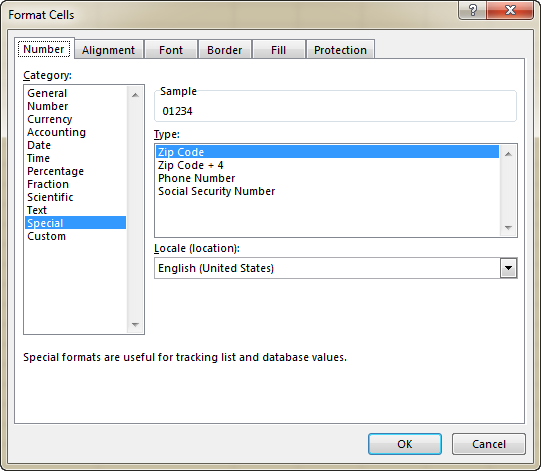
ھيٺئين لڪير: ھي طريقو انھن حالتن ۾ استعمال ڪرڻ لاءِ بھترين آھي جڏھن توھان عددي ڊيٽا سيٽ سان ڪم ڪريو ۽ نتيجا نمبر ھجن، متن نه. اهو صرف هڪ نمبر جي ڊسپلي کي تبديل ڪري ٿو، پر خود نمبر نه: اڳوڻو صفر سيلز ۾ ڏيکاري ٿو، حقيقي قيمت فارمولا بار ۾ ڏيکاري ٿو. جڏهن توهان فارمولين ۾ اهڙن سيلن جو حوالو ڏيو ٿا، ته حساب ڪتاب اصل قدرن سان خوشبودار آهن. حسب ضرورت فارميٽ صرف عددي ڊيٽا (نمبرن ۽ تاريخن) تي لاڳو ڪري سگھجن ٿا ۽ نتيجو پڻ هڪ نمبر يا تاريخ آهي.
ٽيڪسٽ سان ايڪسل ۾ اڳواٽ زيرو ڪيئن شامل ڪجيفنڪشن
جڏهن ته ڪسٽم نمبر فارميٽ اصل ۾ بنيادي قيمت کي تبديل ڪرڻ کان سواءِ هڪ نمبر جي سامهون صفر ڏيکاري ٿو، ايڪسل ٽيڪسٽ فنڪشن پيڊ نمبرن کي صفر سان "فزيڪل طور" سيلز ۾ اڳوڻو صفر داخل ڪري ٿو.
TEXT( value , format_text ) فارمولا سان اڳئين زيرو شامل ڪرڻ لاءِ، توھان ساڳيا فارميٽ ڪوڊ استعمال ڪندا آھيو جيئن ڪسٽم نمبر فارميٽ ۾. بهرحال، TEXT فنڪشن جو نتيجو هميشه هڪ ٽيڪسٽ اسٽرنگ آهي، جيتوڻيڪ اهو ڏسڻ ۾ گهڻو ڪري هڪ نمبر وانگر.
مثال طور، سيل A2 ۾ قيمت کان اڳ 0 داخل ڪرڻ لاء، هي فارمولا استعمال ڪريو:
=TEXT(A2, "0#")
صفر ڊگھي جي صفر-اڳ ۾ لڳل اسٽرنگ ٺاهڻ لاءِ، 5-ڪردار واري اسٽرنگ کي چئو، ھي استعمال ڪريو:
=TEXT(A2, "000000")
مهرباني ڪري ڌيان ڏيو ته TEXT فنڪشن جي ضرورت آهي فارميٽ ڪوڊز کي اقتباس جي نشانين ۾ شامل ڪرڻ. ۽ ھي آھي ڪيئن نتيجا Excel ۾ نظر ايندا:
| A | B | C | |
|---|---|---|---|
| 1 | اصل نمبر 24> | پيڊ ٿيل نمبر | فارمولا |
| 2 | 1 | 01 | 23>=TEXT(B2، "0#")|
| 3 | 12 | 12 | =TEXT(B3, "0#") |
| 4 | 1 | 00001 | =TEXT(B4,"00000") | 22>
| 5 | 12 | 00012 | =TEXT(B5,"00000") |
ٽيڪسٽ فارمولين بابت وڌيڪ معلومات لاءِ، مهرباني ڪري ڏسو ته ڪيئن استعمال ڪجي TEXT فنڪشن Excel ۾.
هيٺيان لائن: Excel TEXT فنڪشن هميشه هڪ text string موٽائي ٿو،نمبر نه آهي، ۽ ان ڪري توهان رياضي جي حسابن ۽ ٻين فارمولن ۾ نتيجا استعمال ڪرڻ جي قابل نه هوندا، جيستائين توهان کي ٻين ٽيڪسٽ اسٽرنگ سان ٻاڦ جو مقابلو ڪرڻ جي ضرورت ناهي.
ٽيڪسٽ اسٽرنگ ۾ اڳوڻو صفر ڪيئن شامل ڪجي
پوئين مثالن ۾، توهان سکيو ته ايڪسل ۾ هڪ نمبر کان اڳ صفر کي ڪيئن شامل ڪجي. پر جيڪڏهن توهان کي 0A102 وانگر ٽيڪسٽ اسٽرنگ جي سامهون صفر (ز) رکڻ جي ضرورت آهي؟ انهي صورت ۾، نه ته ٽيڪسٽ ۽ نه ئي ڪسٽم فارميٽ ڪم ڪندو ڇاڪاڻ ته اهي صرف عددي قدرن سان ڊيل ڪن ٿا.
جيڪڏهن صفر سان پيڊل ٿيڻ واري قدر ۾ اکر يا ٻيا ٽيڪسٽ اکر شامل آهن، هيٺ ڏنل فارمولن مان هڪ استعمال ڪريو، جيڪو پيش ڪري ٿو عالمگير حل ٻنهي تي لاڳو ٿئي ٿو نمبرز ۽ ٽيڪسٽ اسٽرنگز .
فارمولا 1. RIGHT فنڪشن کي استعمال ڪندي اڳواٽ زيرو شامل ڪريو
اڳوڻي لڳائڻ جو آسان طريقو ايڪسل ۾ ٽيڪسٽ اسٽرنگ کان اڳ صفر استعمال ڪري رهيو آهي RIGHT فنڪشن:
RIGHT(" 0000 " & cell ، string_length )ڪٿي:
- "0000" زيرو جو وڌ ۾ وڌ تعداد آھي جيڪو توھان شامل ڪرڻ چاھيو ٿا. مثال طور، 2 صفر شامل ڪرڻ لاءِ، توھان ٽائيپ ڪريو "00".
- Cell ھڪڙو حوالو آھي سيل ڏانھن جنھن ۾ اصل قدر آھي.
- String_length اهو آهي ته نتيجن واري اسٽرنگ ۾ ڪيترا اکر هجن.
مثال طور، سيل A2 ۾ هڪ قدر جي بنياد تي صفر-اڳتي 6-ڪردار واري اسٽرنگ ٺاهڻ لاءِ، هي فارمولا استعمال ڪريو:
=RIGHT("000000"&A2, 6)
جيڪو فارمولا ڪري ٿو A2 ("000000"&A2) ۾ قدر ۾ 6 صفر شامل ڪريو، ۽پوء ساڄي 6 اکر ڪڍو. نتيجي طور، اهو صرف صفر جو صحيح نمبر داخل ڪري ٿو مخصوص ڪل اسٽرنگ جي حد تائين پهچڻ لاءِ:
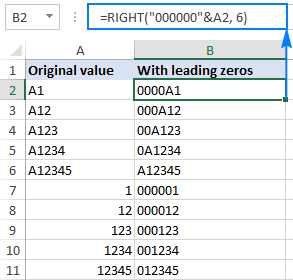
مٿي ڏنل مثال ۾، وڌ ۾ وڌ صفر جو تعداد ڪل اسٽرنگ جي ڊيگهه برابر آهي. (6 اکر)، ۽ ان ڪري سڀ نتيجا نڪرندڙ اسٽرنگ 6-ڪردار ڊگھا (مقرر ٿيل ڊگھائي) آھن. جيڪڏهن هڪ خالي سيل تي لاڳو ڪيو وڃي ته، فارمولا 6 صفرن تي مشتمل هڪ اسٽرنگ واپس ڪندو.
توهان جي ڪاروباري منطق تي مدار رکندي، توهان مختلف نمبرن جي زيرو ۽ ڪل اکرن کي فراهم ڪري سگهو ٿا، مثال طور:
=RIGHT("00"&A2, 6)
نتيجي جي طور تي، توھان کي ملندا متغير ڊگھائي اسٽرنگ جيڪي 2 اڳوڻن صفرن تي مشتمل آھن:
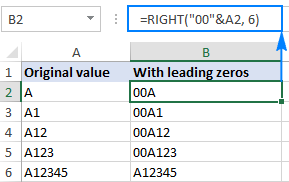
فارمولا 2. پيڊ ليڊنگ زيرو استعمال ڪندي REPT ۽ LEN افعال
Excel ۾ ٽيڪسٽ اسٽرنگ کان اڳ اڳواٽ زيرو داخل ڪرڻ جو ٻيو طريقو REPT ۽ LEN افعال جو هي ميلاپ استعمال ڪري رهيو آهي:
REPT(0, زيرو جو تعداد -LEN( cell ))& cell =REPT(0, 6-LEN(A2))&A2
هي فارمولا ڪيئن ڪم ڪندو آهي:
ڄاڻڻ ته REPT فنڪشن هڪ ڏنل ڪردار کي هڪ مخصوص تعداد ۾ ورجائي ٿو، ۽ LEN اسٽرنگ جي ڪل ڊيگهه واپس ڪري ٿو، فارمولا جي منطق آهي سمجھڻ ۾ آسان:
- LEN(A2) سيل A2 ۾ اکرن جو ڪل تعداد حاصل ڪري ٿو.
- REPT(0, 6-LEN(A) 2)) شامل ڪري ٿو گهربل تعداد جو صفر. حساب ڪرڻ لاء ڪيترا صفرشامل ڪيو وڃي، توھان A2 ۾ اسٽرنگ جي ڊگھائي کي صفر جي وڌ ۾ وڌ تعداد مان گھٽايو.
- آخرڪار، توھان صفر کي A2 قدر سان ڳنڍيو، ۽ ھيٺ ڏنل نتيجو حاصل ڪريو:
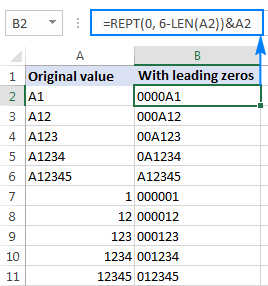
هيٺيون لڪير : هي فارمولا اڳئين زيرو ٻنهي نمبرن ۽ ٽيڪسٽ اسٽرنگ ۾ شامل ڪري سگهي ٿو، پر نتيجو هميشه متن هوندو آهي، نمبر نه.
ڪيئن ڪجي اڳئين زيرو جو هڪ مقرر نمبر شامل ڪريو
سڀني قدرن کي اڳي لڳائڻ لاءِ ڪالمن (نمبرن يا ٽيڪسٽ اسٽرنگ) ۾ صفر جي هڪ خاص تعداد سان، استعمال ڪريو CONCATENATE فنڪشن، يا CONCAT فنڪشن Excel 365 - 2019 ۾، يا ampersand operator.
مثال طور، سيل A2 ۾ نمبر اڳيان 0 رکڻ لاءِ، انھن مان ھڪڙو فارمولو استعمال ڪريو:
=CONCATENATE(0,A2)
يا
=0&A2
جيئن هيٺ ڏنل اسڪرين شاٽ ۾ ڏيکاريل آهي، فارمولا ڪالم ۾ سڀني سيلن ۾ صرف هڪ اڳوڻو صفر شامل ڪري ٿو، قطع نظر ته اصل قدر ۾ ڪيترا اکر شامل آهن:
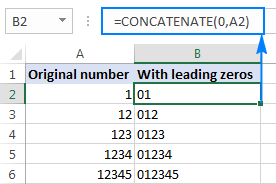
ساڳيءَ طرح، توھان داخل ڪري سگھو ٿا 2 اڳواٽ زيرو (00)، 3 زيرو (000) يا گھڻا زيرو جيئن توھان چاھيو نمبرن ۽ ٽيڪسٽ اسٽرنگ کان اڳ s.
هيٺيون لڪير : هن فارمولا جو نتيجو پڻ ٽيڪسٽ اسٽرنگ آهي جيتوڻيڪ جڏهن توهان نمبرن سان صفر کي ڳنڍي رهيا آهيو.
Excel ۾ اڳواٽ صفر کي ڪيئن هٽايو
جيڪو طريقو توهان استعمال ڪندا آهيو ايڪسل ۾ اڳواٽ صفر کي هٽائڻ لاءِ ان تي منحصر آهي ته اهي صفر ڪيئن شامل ڪيا ويا:
- جيڪڏهن اڳئين صفر شامل ڪيا ويا هئا ته ڪسٽم نمبر فارميٽ سان (زيرو سيل ۾ نظر اچن ٿا، پر فارمولا بار ۾ نه) لاڳو ڪريوٻيو ڪسٽم فارميٽ يا واپس عام ڪريو جيئن هتي ڏيکاريل آهي.
- جيڪڏهن زيرو ٽائيپ ڪيو ويو هجي يا ٻي صورت ۾ داخل ڪيو ويو هجي سيلز ۾ ٽيڪسٽ جي شڪل ۾ (هڪ ننڍڙو سائو ٽڪنڊو سيل جي مٿين کاٻي ڪنڊ ۾ ڏيکاريل آهي)، ٽيڪسٽ کي تبديل ڪريو نمبر.
- جيڪڏهن اڳوڻو صفر شامل ڪيو ويو آهي فارمولا استعمال ڪندي (فارمولا فارمولا بار ۾ ظاهر ٿئي ٿو جڏهن سيل چونڊيو وڃي)، انهن کي هٽائڻ لاءِ VALUE فنڪشن استعمال ڪريو.
The هيٺ ڏنل تصوير سڀني ٽن ڪيسن کي ڏيکاري ٿي توهان کي صحيح ٽيڪنڪ چونڊڻ ۾ مدد ڏيڻ لاءِ:
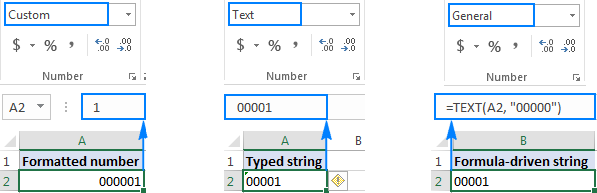
سيل فارميٽ کي تبديل ڪندي اڳواٽ صفر کي هٽايو
جيڪڏهن اڳوڻو صفر سيلز ۾ ڏيکاريل آهن ڪسٽم فارميٽ سان، پوء سيل فارميٽ کي واپس ڊفالٽ ۾ تبديل ڪريو جنرل ، يا ٻيو نمبر فارميٽ لاڳو ڪريو جيڪو اڳئين صفر ڏيکاري نه ٿو.
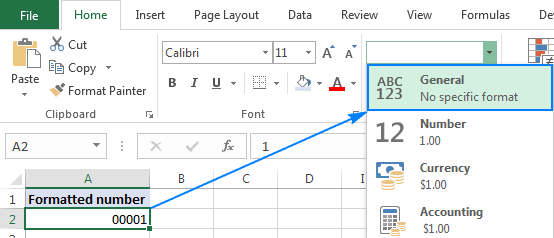
اڳيون هٽايو zeros ٽيڪسٽ کي نمبر ۾ تبديل ڪندي
جڏهن اڳي مقرر ٿيل زيرو ٽيڪسٽ فارميٽ ٿيل سيل ۾ ظاهر ٿين ٿا، انهن کي هٽائڻ جو آسان طريقو سيل (سيل) کي چونڊيو آهي، عجب واري نقطي تي ڪلڪ ڪريو، ۽ پوءِ ڪلڪ ڪريو ڪورٽ ۾ نمبر :
<3 8>
فارمولا استعمال ڪندي اڳواٽ زيرو کي هٽايو
جيڪڏهن اڳئين صفر (ز) فارمولا سان شامل ڪيو وڃي ته ان کي ختم ڪرڻ لاءِ ٻيو فارمولا استعمال ڪريو. صفر کي ختم ڪرڻ وارو فارمولو بلڪل سادو آهي جيئن:
=VALUE(A2)
جتي A2 اهو سيل آهي جنهن مان توهان اڳئين زيرو کي هٽائڻ چاهيو ٿا.
هي طريقو پڻ استعمال ڪري سگهجي ٿو صفر کان نجات حاصل ڪريو سڌو سيلز ۾ ٽائپ ٿيل (جهڙوڪ پوئين مثال ۾) يا ايڪسل ۾ درآمد ٿيل

